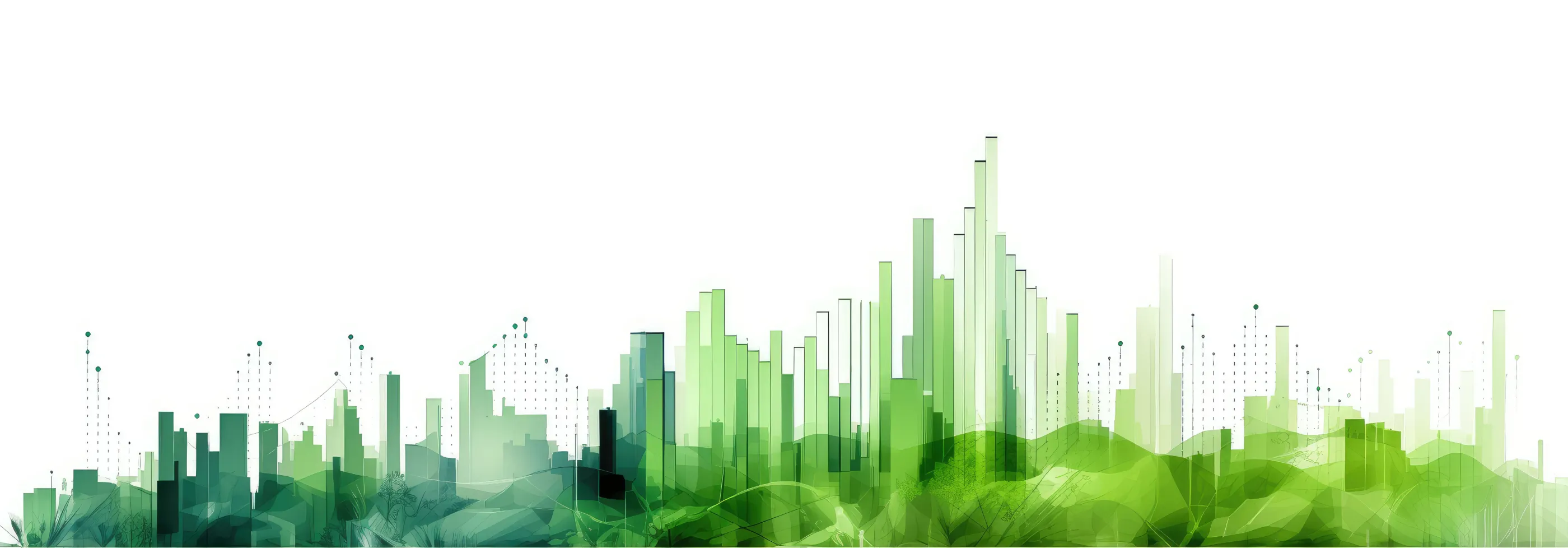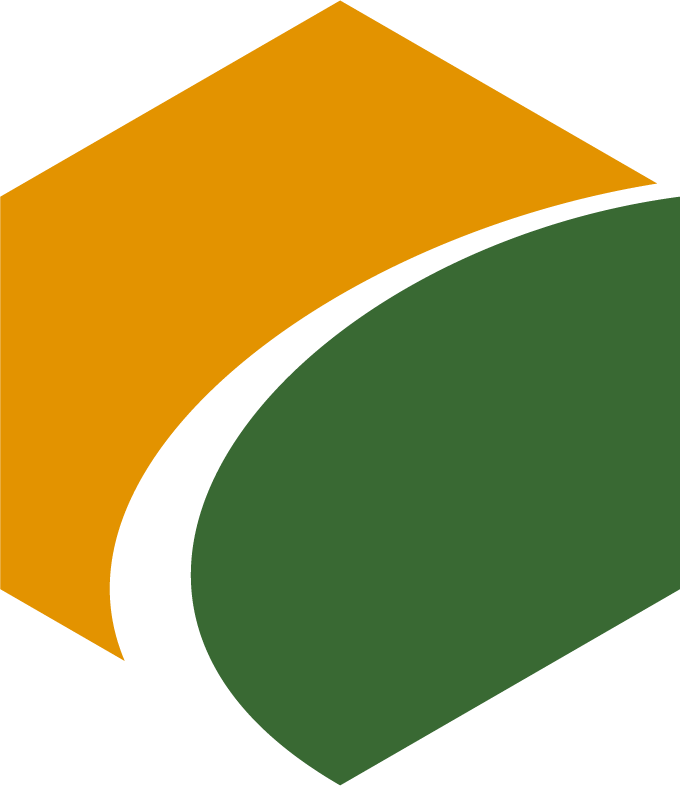
有关用于 IO DATA 的 sMedio WinDVD 的常见问题
有关用于 IO DATA 的 sMedio WinDVD 的常见问题。
*有越来越多的情况表明,个人电脑制造商不支持 Windows 10。 如果您的电脑从 Windows 7 或 8 升级到 Windows 10 后出现问题,请务必先从电脑制造商处获得 Windows 10 升级支持,然后再联系我们。
如果驱动器图标没有变化,则驱动器识别可能有问题,您应首先联系 IO DATA 支持联系人。
请尝试重新安装或更新视频驱动程序(也称为图形驱动程序或显示驱动程序)。
WinDVD 与 PC 的屏幕显示功能(图形功能)一起工作。因此,可以通过更新驱动程序来解决这个问题。
*在某些情况下,安装图形芯片制造商(英特尔、英伟达或 AMD)提供的驱动程序可能会解决问题。
*如果对安装或更新有任何疑问,请咨询相应的计算机/硬件制造商。
如果启动时出现有关 "显示驱动程序 "的错误信息、更新视频驱动程序(图形驱动程序、显示驱动程序)。根据计算机型号的不同,出现此信息可能是因为计算机本身的性能问题导致无法播放蓝光。在这种情况下,WinDVD 方面没有解决方案。
尝试重新安装或更新主板或芯片组驱动程序。
*曾经出现过由于这些驱动程序的问题导致 WinDVD 无法正常工作的情况。
卸载和重新安装 WinDVD
*如果情况没有改善,请使用 Windows 的 "系统还原 "将系统恢复到首次安装 WinDVD 之前的状态,然后重新安装。
更新或暂时停止病毒扫描和互联网安全软件。
... 如果安装了任何与 DVD 或 BD 复制保护移除相关的软件,可能会出现异常。请卸载此类软件。
2011 年之前发布的 PC 可能受此问题影响。有关详细信息,请咨询个人电脑和硬件制造商。
*执行以下操作时,请拔掉光盘插头。
1. 启动 WinDVD,在显示区域单击鼠标右键。
在出现的菜单中单击 "设置 "或 "设置"。
出现 "设置 "或 "配置 "屏幕。单击 "区域 "选项卡。
4. 检查是否在 "当前区域 "字段中选择了 [标题 BD]。
*如果未选择,请单击 [▼] 并从列表中选择。
选择区域 A。
按 [OK] 关闭屏幕。
首先,使用 PC 随附的 BD/DVD 播放软件测试是否可以在不修改的情况下播放。
*如果您不确定显示驱动程序,请咨询个人电脑制造商或显卡制造商。
您可以根据屏幕上自动显示的信息进行设置。如果您不知道如何操作,请点击此处。
向制造商咨询,查看电脑中的显卡和显示器是否支持 HDCP 标准,以及是否安装了最新的视频驱动程序。
请注意,无法在模拟显示器上播放受版权保护的视频。请注意
请注意,没有帧返回函数。
播放 BD 时也无法启用此功能。
要了解您的电脑是否支持 BD 播放和复制,请联系其制造商。
联系支持
在联系技术支持之前,请阅读以下内容。
请阅读以下说明、网上常见问题如果无法通过以下方式解决问题,请通过电子邮件联系我们的支持人员。
支持的唯一联系方式是电子邮件。我们不提供电话支持、书面或传真支持,也不在办事处提供面对面支持。
备注
对 OEM 版本(随 PC 或 BD/DVD 驱动器提供的产品)的支持取决于各个 OEM 产品。有关详细信息,请参阅产品随附的文档或帮助部分。 此外,对于 Corel 的 WinDVD(产品名称中不包含 sMedio)支持 Corel(点击打开页面)。 *我们无法回复有关 Corel WinDVD 的查询。
支持条件和支持的产品
支持条件和支持产品 购买本公司销售的日文版软件后,如果在本公司保证的环境中使用,将在一年内提供支持。在使用产品之前,我们可能无法回答问题,这取决于产品的内容。请注意,在使用产品之前,我们可能无法回答您的问题。 对于使用试用版时出现的问题或试用版的使用方法,我们不提供任何支持。此外,我们不提供与 Windows 或 PC 使用相关的操作指导。 *对于已停产的产品,我们可能会在网站上发布终止支持的通知。对于已终止支持的产品,我们不提供相关问题的答案。
询问
我们随时接受电子邮件,但我们会在下一个工作日与您联系,如果在节假日收到您的询问,我们会更晚与您联系。原则上,我们会在 1-3 个工作日内给您回复。请事先了解这一点。我们不接受指定回复日期和时间的要求。
*如果您遇到软件无法运行等问题,请务必说明您使用的电脑、操作系统类型以及问题的详细情况。
在越来越多的情况下,我们只能说 "它不起作用",而无法做出适当的回应。
关于解决问题
下列情况将被视为对询问的解决
- 为客户提供本公司的解决方案或变通办法。
- 调查问题,确认问题是由我们的产品故障引起的,并通知客户。
如果有可能修复产品中的问题,我们会尝试在产品的更新或下一版本中进行修复,但我们可能无法为所有问题提供解决方案。